SQNS: МИС + CRM для частной медицины
– Бесплатно загрузим данные из Excel
– Обучим персонал за 2 часа
– Увеличим доход с врача до 37%
Заполните форму и получите бесплатный демо-доступ ко всем функциям SQNS
– Обучим персонал за 2 часа
– Увеличим доход с врача до 37%
Заполните форму и получите бесплатный демо-доступ ко всем функциям SQNS
SQNS: МИС + CRM для частной медицины
– Бесплатно загрузим данные из Excel
– Обучим персонал за 2 часа
– Увеличим доход с врача до 37%
Заполните форму и получите бесплатный демо-доступ ко всем функциям SQNS
– Обучим персонал за 2 часа
– Увеличим доход с врача до 37%
Заполните форму и получите бесплатный демо-доступ ко всем функциям SQNS
Заявка на партнёрство
Подключите МИС SQNS с интеграцией MAX
Заполните форму, наш менеджер свяжется с вами и подключит вам необходимый функционал.
Заявка для регистрации бизнес-аккаунта мессенджера Max
Заполните форму, чтобы подключиться
Заявка для подключения модуля ЕГИСЗ в вашей клинике
Заполните форму, чтобы подключиться
Заявка на подключение модуля ЕГИСЗ в вашем Битрикс24
Заполните форму, чтобы подключить
Рассчитаем стоимость МИС SQNS под задачи вашей клиники
Ответьте на пару вопросов и получите персональный расчёт тарифа без переплат и ненужных функций.
Оставьте заявку
Получите консультацию персонального менеджера - за 15 минут подберём решение под вашу клинику.
Мы помогли уже более 3800 клиник и найдем решение для вашего бизнеса.
Мы помогли уже более 3800 клиник и найдем решение для вашего бизнеса.
Оставьте заявку
Получите консультацию персонального менеджера - за 15 минут подберём решение под вашу клинику.
Мы помогли уже более 3800 клиник и найдем решение для вашего бизнеса.
Мы помогли уже более 3800 клиник и найдем решение для вашего бизнеса.
Оставьте заявку
Получите консультацию персонального менеджера - за 15 минут подберём решение под вашу клинику.
Мы помогли уже более 3800 клиник и найдем решение для вашего бизнеса.
Мы помогли уже более 3800 клиник и найдем решение для вашего бизнеса.
Оставьте заявку
Оставьте заявку
Оставьте заявку
Наши менеджеры ответят вам на интересующие вопросы
Оставьте заявку
Наши менеджеры ответят вам на интересующие вопросы
Зарегистрируйтесь на вебинар
Оставьте заявку
Мы пришлём интересующие вас документы на указанный адрес электронной почты
Оставьте заявку
Мы пришлём интересующие вас документы на указанный адрес электронной почты
Оставьте заявку
Мы пришлём интересующие вас документы на указанный адрес электронной почты
Оставьте заявку
Мы пришлём интересующие вас документы на указанный адрес электронной почты
Оставьте заявку
Мы пришлём интересующие вас документы на указанный адрес электронной почты
Оставьте заявку
Мы пришлём интересующие вас документы на указанный адрес электронной почты
Оставьте заявку
Мы пришлём интересующие вас документы на указанный адрес электронной почты
Оставьте заявку
Мы пришлём интересующие вас документы на указанный адрес электронной почты
Оставьте заявку
Мы пришлём интересующие вас документы на указанный адрес электронной почты
Онлайн касса


С 1 января 2026 года в России повышают ставку налога на добавленную стоимость (НДС) с 20% до 22%.
В МИС SQNS обновили настройки кассы: теперь можно выбрать нужную ставку НДС. Для этого перейдите в «Настройки» - «Настройки клиники» - «Основной НДС компании» и выберите значение 22%.
В МИС SQNS обновили настройки кассы: теперь можно выбрать нужную ставку НДС. Для этого перейдите в «Настройки» - «Настройки клиники» - «Основной НДС компании» и выберите значение 22%.
Ставка НДС по товарам и услугам останется прежней, если НДС был изменён вручную.
Чтобы изменить НДС у товара или услуги, откройте редактирование и измените значение в поле «Ставка НДС».
Чтобы изменить НДС у товара или услуги, откройте редактирование и измените значение в поле «Ставка НДС».
ВНИМАНИЕ: Выбор НДС 22% в программе “Бизнес.Ру” доступен только в последней версии приложения. Для корректной работы так же необходимо перепрошить кассовый аппарат, для этого обратитесь в поддержку производителя кассового оборудования.
Онлайн касса позволяет подключать к программе ККТ, назначать кассира и производить печать чеков согласно федеральному закону 54-ФЗ. Данный функционал позволит вам отвечать требованию законодательства и быть защищенными технически.
Работа с онлайн-кассой при применении АУСН
Автоматизированная упрощенная система налогообложения (АУСН) - это отдельный налоговый режим, переход на который осуществляется через ФНС путем подачи соответствующего уведомления.
Важно. На текущий момент:
Это является нормальной и корректной практикой и соответствует требованиям ФНС.
Что необходимо сделать при переходе на АУСН
1. Подать заявление в ФНС о переходе на АУСН
Переход осуществляется в установленном законодательством порядке через личный кабинет ФНС.
2. Настройки онлайн-кассы
В драйвере кассы и в сервисе онлайн-кассы необходимо указать режим налогообложения:
3. Настройки в МИС
Перейдите в раздел Настройки - Настройки клиники, далее необходимо спуститься до блока «Настройки кассы» и установить значение параметра Основной НДС компании как «НДС не облагается».
Важно. На текущий момент:
- в онлайн-кассах и фискальных документах не существует отдельного кода системы налогообложения «АУСН»
- при работе на АУСН в чеках используется код УСН.
Это является нормальной и корректной практикой и соответствует требованиям ФНС.
Что необходимо сделать при переходе на АУСН
1. Подать заявление в ФНС о переходе на АУСН
Переход осуществляется в установленном законодательством порядке через личный кабинет ФНС.
2. Настройки онлайн-кассы
В драйвере кассы и в сервисе онлайн-кассы необходимо указать режим налогообложения:
- УСН «Доходы» - если применяется АУСН «Доходы»;
- УСН «Доходы минус расходы» - если применяется АУСН «Доходы минус расходы».
3. Настройки в МИС
Перейдите в раздел Настройки - Настройки клиники, далее необходимо спуститься до блока «Настройки кассы» и установить значение параметра Основной НДС компании как «НДС не облагается».
Дополнительных специальных настроек для АУСН в системе не требуется.
Дополнительную информацию о переходе на режим АУСН можно найти здесь.
Дополнительную информацию о переходе на режим АУСН можно найти здесь.
Работа с терминалом эквайринга
Для начала работы потребуется подключить тариф "Онлайн-касса" и включить функционал работы с эквайрингом для требуемой кассы.

Оставьте заявку на подключение

Настройка функционала эквайринга
Для настройки потребуется:
2. Настроить драйвера Онлайн-кассы и терминала на своём устройстве
3. Настроить работу кассы с терминалом
- Подобрать терминал для работы.
- Все терминалы от Сбербанка. (Подключением занимается компания представитель терминала)
- Платежные терминалы Ingenico, работающие по протоколу ARCUS2.(Подключением занимается компания представитель Бизнес.ру)
- Платежные терминалы PAX и Verifone, работающие по протоколу INPAS. Инструкция по подключению данных терминалов к Бизнес.ру доступна по ссылке https://support.business.ru/knowledge-bases/5/articles/53584-kak-podklyuchit-terminalyi-dlya-ekvajringa-pax-i-verifone
2. Настроить драйвера Онлайн-кассы и терминала на своём устройстве
3. Настроить работу кассы с терминалом
Создание кассы
Для начала работы зайдите в раздел Финансы - Настройки онлайн - кассы и внимательно ознакомьтесь с инструкцией
Далее добавьте Юридическое лицо, нажав на кнопку +Юридическое лицо
Далее добавьте Юридическое лицо, нажав на кнопку +Юридическое лицо

Заполните поля в открывшемся окне. Не забудьте сохранить изменения.

Настройте интеграцию. Для этого перейдите в Настройки.

Шаг 1: Настройка подключения
Для регистрации укажите e-mail для авторизации в Чеки Онлайн и выберите версию ФФД для первой кассы. Далее выберите “Подключить”
Для регистрации укажите e-mail для авторизации в Чеки Онлайн и выберите версию ФФД для первой кассы. Далее выберите “Подключить”

Шаг 2: Настройки кассы
Перед настройкой кассы проверьте корректность заполнения данных сотрудников, работающих с кассой. ФИО сотрудников указываются в чеке. Если кассир не выбран в чеке будет указываться ФИО сотрудника, принявшего оплату.
Перед настройкой кассы проверьте корректность заполнения данных сотрудников, работающих с кассой. ФИО сотрудников указываются в чеке. Если кассир не выбран в чеке будет указываться ФИО сотрудника, принявшего оплату.

Если допустили ошибку в настройках, внесите изменения, воспользовавшись кнопкой редактирования

Вы можете скачать актуальную версию программы “Чеки онлайн”. Для этого нажмите на “Связь с кассой” и далее “Скачать программу”

Установите связь с кассой в “Чеки онлайн”. Для этого нажмите на “Связь с кассой” и вставьте код авторизации в программу “Чеки онлайн”

Далее по необходимости добавьте еще одно юридическое лицо или еще одну кассу воспользовавшись соответствующими кнопками

Важно: Количество касс доступных для проведения платежей не может превышать количество касс оплаченных в управлении подпиской. Отключение, ранее включенной кассы доступно только в том случае, если в течении календарного месяца по ней не было активности
Приоритетная касса для сотрудника
Для удобства работы сотрудников, реализована возможность настроить кассу по-умолчанию для сотрудников, принимающих оплату.
Для этого перейдите в раздел Сотрудники - Сотрудники - Список сотрудников
Для этого перейдите в раздел Сотрудники - Сотрудники - Список сотрудников

Кликните на выбранного сотрудника, отметьте в настройках сотрудника “Может принимать оплату”. Далее выберите кассу в выпадающем списке.
Указанная касса для данного сотрудника будет выбрана по-умолчанию в визите. Остальные кассы будут доступны в выпадающем списке
Сохраните изменения.
Сохраните изменения.

Оплатить визит можно только одной кассой
Операции с кассой
Для просмотра операций с кассами перейдите в раздел соответствующей кассы

На странице операции с кассой вам доступны возможности:
- Открыть смену
- Закрыть смену
- Снять Х-отчет

Если у вас есть вопросы, пожалуйста оставьте свои контакты для связи
Запустила работу системы SQNS в 85 медициеских центрах. Ответит на все ваши вопросы.
Наш менеджер отправит для Вас все материалы и откроет доступ к регистрации на презентацию по автоматизации частной стоматологии с МИС SQNS
Галина
Эксперт отдела внедрения
Будьте в курсе новых анонсов вебинаров и актуальных новостей блога SQNS




